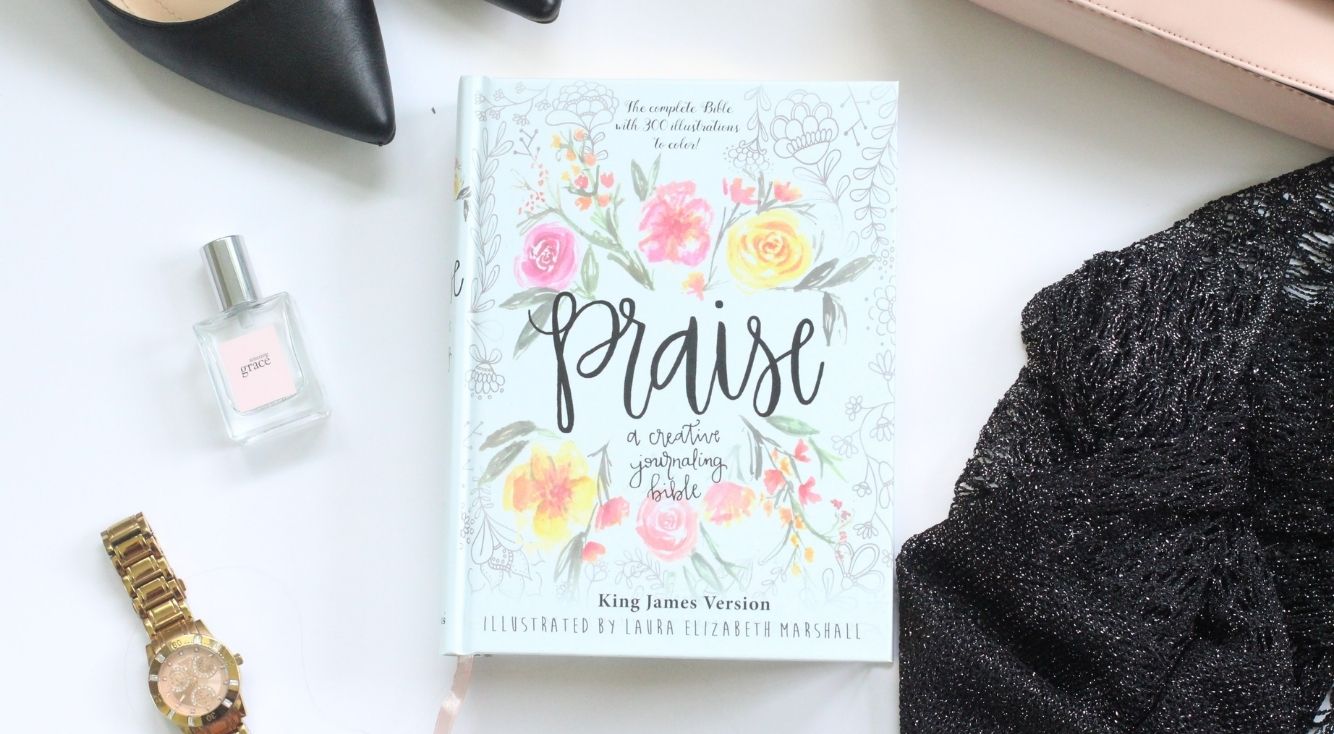
「Apple IDサーバーへの接続時にエラーが起きました」の対処法!
Contents[OPEN]
- 1【iPhone】「Apple IDサーバーへの接続時にエラーが起きました」と表示されるのはどんなとき?
- 2【iPhone】「Apple IDサーバーへの接続時にエラーが起きました」と表示される原因
- 3【iPhone】「Apple IDサーバーへの接続時にエラーが起きました」の対処法《ネットの接続》
- 4【iPhone】「Apple IDサーバーへの接続時にエラーが起きました」の対処法《端末の問題》
- 4.1iPhoneを再起動する
- 4.2一度ログアウトして再ログインする
- 4.3日付と時刻の自動設定をオンにする
- 4.4広告ブロッカーアプリをオフにする
- 4.5iCloudバックアップをオフにする
- 4.6他の端末でApple IDにサインインする
- 4.7複数のApple IDを使わない
- 5【iPhone】「Apple IDサーバーへの接続時にエラーが起きました」の対処法《Apple側の不具合》
- 6Apple IDサーバーにアクセスできない時は対処法を試してみよう!
【iPhone】「Apple IDサーバーへの接続時にエラーが起きました」の対処法《ネットの接続》
ネットの接続に問題があってエラーが発生している場合は、以下の3つの対処法を試してみて下さい。
- 別のネットワークに接続する
- Wi-Fi接続を見直す
- ネットワークの設定をリセットする
では、以上の3つの対処法をそれぞれ詳しく見ていきましょう。
別のネットワークに接続する
接続可能なネットワークが複数あれば、別のネットワークに接続してからApple IDへのアクセスを試してみて下さい。
モバイルデータ通信でエラーが起きる場合はWi-Fi、反対にWi-Fiでエラーが起きる場合はモバイルデータ通信か別のWi-Fiネットワークに接続を切り替えます。
Wi-Fi接続を見直す
Wi-Fiを利用してネットに接続している場合は、まずWi-Fiの設定をオフにしてから再度オンにします。
同じWi-Fiに接続している他の端末があれば、その端末でネットに接続できるかどうか確認しましょう。
設定のオン・オフを切り替えても接続できない・どの端末でもネットに接続できない場合は、Wi-Fiルーターもしくはプロバイダに問題が起きている可能性が高いので、以下の対処法を試してみて下さい。
- 家電や壁などから離れた場所にWi-Fiルーターを設置する
- Wi-Fiルーターの電源を切ってから再起動する
- プロバイダに問い合わせてサポートを受ける
ネットワークの設定をリセットする
何らかの原因でネットワークの設定に不具合が発生していることにより、Apple IDサーバーに上手く接続できないケースもあります。
この場合は、「ネットワーク設定のリセット」を実行してからWi-Fiなどの設定をやり直して下さい。
なお、ネットワーク設定のリセットを実行すると、以下の項目が初期化されるので事前に確認しておきましょう。
- Wi-Fiの設定
- モバイルデータ通信の設定
- インターネット共有の設定
- Bluetoothの設定
- VPNの設定
- ペアリングの設定
ネットワークの設定をリセットする手順は以下の通りです。
「設定」アプリを起動します。

「一般」をタップしましょう。

「リセット」をタップして下さい。

「ネットワーク設定をリセット」をタップします。

iPhoneのパスコードを入力しましょう。

「ネットワーク設定をリセット」をタップして下さい。

これでリセット完了です。
【iPhone】「Apple IDサーバーへの接続時にエラーが起きました」の対処法《端末の問題》
端末に何らかの問題があってエラーが発生している場合は、以下の対処法でエラーが解消される可能性が高いです。
- iPhoneを再起動する
- 一度ログアウトして再ログインする
- 日付と時刻の自動設定をオンにする
- 広告ブロッカーアプリをオフにする
- iCloudバックアップをオフにする
- 他の端末でApple IDにサインインする
- 複数のApple IDを使わない
では、以上の7つの対処法をそれぞれ詳しく見ていきましょう。
iPhoneを再起動する
まずは、以下の手順でiPhoneの電源を切ってから再度起動してみましょう。

- 端末の左側にあるいずれか片方の音量調節ボタンと、右側にあるサイドボタンを同時に長押しする。
- 「スライドで電源オフ」のスライダを左から右へ動かす。
- 電源が切れたら、サイドボタンを長押しする。
- リンゴマークが表示されたら、サイドボタンから指を離す。
参照:Appleサポート
- 端末の右側にあるサイドボタンを長押しする。
- 「スライドで電源オフ」のスライダを左から右へ動かす。
- 電源が切れたら、サイドボタンを長押しする。
- リンゴマークが表示されたら、サイドボタンから指を離す。
参照:Appleサポート
- 端末の上側にあるトップボタンを長押しする。
- 「スライドで電源オフ」のスライダを左から右へ動かす。
- 電源が切れたら、トップボタンを長押しする。
- リンゴマークが表示されたら、トップボタンから指を離す。
参照:Appleサポート
これで再起動完了です。